使用编辑锚点工具可以为图形添加、移动和删除锚点。本教程将带大家了解CorelDRAW X7软件中编辑锚点工具的运用。
在工具箱中单击“直线连接器工具”右下角小黑三角,点击“编辑锚点工具”。
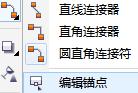
默认状态下对象上会出现四个锚点(红色菱形),双击对象上任意位置即可在对象上增加锚点(蓝色菱形)。
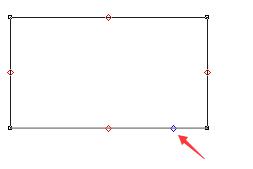
单击对象轮廓上的锚点并拖动到另一个位置,即可将锚点沿对象轮廓移动到任意位置。
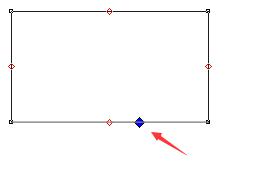
要删除锚点,单击要删除的锚点,然后单击属性栏中的“删除锚点”按钮即可。
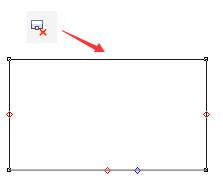
属性栏上其它按钮功能:
锚点位置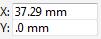 :设置x和y坐标确定锚点位置。
:设置x和y坐标确定锚点位置。
相对于对象 :根据对象来定位锚点,而不是将其固定在文档页面的某个位置。
:根据对象来定位锚点,而不是将其固定在文档页面的某个位置。
调整锚点方向 :按照指定的度数调整锚点的方向。
:按照指定的度数调整锚点的方向。
自动锚点 :允许锚点成为连线上的贴齐点。
:允许锚点成为连线上的贴齐点。
-
coreldraw中文版 v1.3 1.14 MB
下载
手游风云榜
更多 资讯阅读
更多 -

- 使用Blender生成城市模型
- 教程 2024-12-05
-

- 全球气象数据ERA5的下载方法
- 教程 2024-12-05
-

- Xpath解析及其语法
- 教程 2024-12-04
-

- 机器学习:神经网络构建(下)
- 教程 2024-12-04
-

- 华为Mate品牌盛典:HarmonyOS NEXT加持下游戏性能得到充分释放
- 教程 2024-12-03
-

- 实现对象集合与DataTable的相互转换
- 教程 2024-12-02
-

- 硬盘的基本知识与选购指南
- 教程 2024-12-01
-

- 如何在中国移动改变低价套餐
- 教程 2024-11-30
-

- 鸿蒙NEXT元服务:论如何免费快速上架作品
- 教程 2024-11-29
-

- 丰巢快递小程序软件广告推荐关闭方法
- 教程 2024-11-27
-

- 如何在ArcMap软件中进行栅格图像重采样操作
- 教程 2024-11-26
-

- 算法与数据结构 1 - 模拟
- 教程 2024-11-26





























